本站面向开发者与科研用户,提供开源镜像的搜索和下载加速服务。
所有镜像均来源于原始开源仓库,本站不存储、不修改、不传播任何镜像内容。
plex-media-server Docker 镜像下载 - 轩辕镜像
plex-media-server 镜像详细信息和使用指南
plex-media-server 镜像标签列表和版本信息
plex-media-server 镜像拉取命令和加速下载
plex-media-server 镜像使用说明和配置指南
Docker 镜像加速服务 - 轩辕镜像平台
国内开发者首选的 Docker 镜像加速平台
极速拉取 Docker 镜像服务
相关 Docker 镜像推荐
热门 Docker 镜像下载
spritsail/plex-media-server
自动构建
plex-media-server 镜像详细信息
plex-media-server 镜像标签列表
plex-media-server 镜像使用说明
plex-media-server 镜像拉取命令
Docker 镜像加速服务
轩辕镜像平台优势
镜像下载指南
相关 Docker 镜像推荐
世界上最小的Plex Media Server Docker镜像,基于spritsail/busybox构建
13 收藏0 次下载activespritsail镜像
plex-media-server 镜像详细说明
plex-media-server 使用指南
plex-media-server 配置说明
plex-media-server 官方文档
spritsail/plex-media-server
据我们最新检查最小的Plex Media Server Docker镜像,基于FROM scratch构建,使用Plex提供的musl以及从源码构建的支持库和二进制文件。容器托管功能齐全的Plex Media Server,移除了几乎所有无用内容,在保持完整功能的同时实现了尽可能小的容器体积。
快速开始
访问plex.tv/claim获取格式为claim-xxxx...的令牌
启动容器,如下所示,通过PLEX_CLAIM环境变量传递claim令牌。此令牌仅需在首次运行时提供(生成配置时/或任何时候需要重新声明服务器时),后续运行可移除。Plex claim令牌是可选的,但它会使服务器立即关联到您的账户。
首次启动时设置容器主机名将同时设置Plex服务器名称。
shelldocker run -dt \ --name=plex \ --restart=unless-stopped \ --hostname=my-plex-server \ -p 32400:32400 \ -e PLEX_CLAIM=claim-xxxx... \ -v /config/plex:/config \ -v /transcode:/transcode \ -v /media:/media \ spritsail/plex-media-server
最后,访问app.plex.tv/desktop或your-ip:32400/web即可完成设置!
卷
/config- 配置、日志、缓存和其他Plex相关文件。建议保留此目录/transcode- 转码器临时目录。应使用快速存储,理想情况下是tmpfs/内存。- 不要忘记将媒体文件(电视节目/电影)挂载到容器中!
环境变量
$SUID- 运行的用户ID 默认值: 900$SGID- 运行的组ID 默认值: 900$ALLOWED_NETWORKS- 无需授权即可访问服务器的IP/子网条目。建议仅在不登录服务器时设置。例如192.168.1.0/24,172.16.0.0/16将允许整个192.168.1.x网段和172.16.x.x网段访问。$ADVERTISE_IP- 定义服务器可被发现的额外IP。例如:[***]。此参数会添加到服务器广播的可访问地址列表中。$DISABLE_REMOTE_SEC- (未提供说明)$PLEX_CLAIM- 服务器获取真实服务器令牌的claim令牌。如果未提供,服务器将不会自动登录。如果服务器已登录,此参数将被忽略。$LOG_DEBUG- 设置为0禁用调试日志,设置为1启用。此设置会覆盖Plex Web用户界面中的偏好设置。$LOG_VERBOSE- 设置为0禁用详细日志(仅保留警告和错误),设置为1启用。此设置会覆盖Plex Web用户界面中的偏好设置。
网络
以下端口均由Plex用于不同应用:
32400/tcpPlex Web/客户端访问5353/udpBonjour/Avahi服务发现3005/tcpPlex家庭影院(通过Plex Companion)8324/tcpRoku版Plex(通过Plex Companion)1900/udpPlex DLNA服务器32469/udpPlex DLNA服务器32410/udpGDM网络发现32412/udpGDM网络发现32413/udpGDM网络发现32414/udpGDM网络发现
另请参阅:[***]
至少,您应将32400/tcp暴露到您的网络中,如果希望在家庭网络外访问Plex,还需通过路由器进行端口转发。
如果需要,您可以将Plex端口映射到网络外的其他端口,只需确保在“设置 > 服务器 > 远程访问”(显示高级选项)中的“手动指定公共端口”处更新端口即可。
故障排除
- 问题:我不小心登出了服务器,现在无法访问它
只需从plex.tv/claim获取新的claim令牌,然后使用环境变量PLEX_CLAIM重启容器。这将重新声明您的服务器,使其重新出现在服务器列表中。一旦服务器被声明,您可以移除claim令牌——它们反正5分钟后会过期
linuxserver/plex
by linuxserver.io
这是由LinuxServer.io为您提供的Plex Media Server容器,它是一款集成了Plex媒体服务器软件的轻量级、可移植Docker容器,能够帮助用户高效组织电影、音乐、照片等各类媒体文件,并支持跨设备流式传输与访问,适用于搭建个人或家庭媒体中心;LinuxServer.io作为专注开源容器开发的组织,致力于提供高质量、易于部署的容器镜像,此Plex Media Server容器便是其优质作品,为媒体管理与分享带来便捷体验。
2105500M+ pulls
上次更新:18 天前
linuxserver/plexpy
by linuxserver.io
该镜像已弃用,建议使用linuxserver/tautulli镜像,现有数据可继续使用。
19850M+ pulls
上次更新:7 年前
linuxserver/code-server
by linuxserver.io
linuxserver/code-server是VS Code服务器版Docker镜像,可在浏览器中运行完整VS Code开发环境,无需本地安装即可跨设备访问。支持全部VS Code扩展、代码同步与终端功能,适配远程开发、团队协作或低配置设备场景。镜像经linuxserver优化,兼容ARM/AMD架构,内置持久化存储与安全配置,开箱即用,轻松打造云端IDE,提升开发灵活性与效率。
72650M+ pulls
上次更新:10 天前
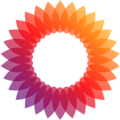
mediawiki
by library
官方
MediaWiki is a free software open source wiki package written in PHP.
60810M+ pulls
上次更新:3 天前
linuxserver/plex-meta-manager
by linuxserver.io
LinuxServer.io提供的Plex Meta Manager镜像,用于管理Plex媒体服务器元数据,支持海报、简介等信息自动更新,具有轻量、易于部署的特点。
55100K+ pulls
上次更新:1 年前
linuxserver/openssh-server
by linuxserver.io
提供OpenSSH服务器服务,支持远程登录与服务器管理,具备易于部署、配置灵活的特点,适用于各类需要安全远程访问的场景。
14110M+ pulls
上次更新:15 天前
用户好评
来自真实用户的反馈,见证轩辕镜像的优质服务
常见问题
Q1:轩辕镜像免费版与专业版有什么区别?
免费版仅支持 Docker Hub 加速,不承诺可用性和速度;专业版支持更多镜像源,保证可用性和稳定速度,提供优先客服响应。
Q2:轩辕镜像免费版与专业版有分别支持哪些镜像?
免费版仅支持 docker.io;专业版支持 docker.io、gcr.io、ghcr.io、registry.k8s.io、nvcr.io、quay.io、mcr.microsoft.com、docker.elastic.co 等。
Q3:流量耗尽错误提示
当返回 402 Payment Required 错误时,表示流量已耗尽,需要充值流量包以恢复服务。
Q4:410 错误问题
通常由 Docker 版本过低导致,需要升级到 20.x 或更高版本以支持 V2 协议。
Q5:manifest unknown 错误
先检查 Docker 版本,版本过低则升级;版本正常则验证镜像信息是否正确。
Q6:镜像拉取成功后,如何去掉轩辕镜像域名前缀?
使用 docker tag 命令为镜像打上新标签,去掉域名前缀,使镜像名称更简洁。
轩辕镜像下载加速使用手册
探索更多轩辕镜像的使用方法,找到最适合您系统的配置方式
登录仓库拉取
通过 Docker 登录认证访问私有仓库
Linux
在 Linux 系统配置镜像加速服务
Windows/Mac
在 Docker Desktop 配置镜像加速
Docker Compose
Docker Compose 项目配置加速
K8s Containerd
Kubernetes 集群配置 Containerd
宝塔面板
在宝塔面板一键配置镜像加速
群晖
Synology 群晖 NAS 配置加速
飞牛
飞牛 fnOS 系统配置镜像加速
极空间
极空间 NAS 系统配置加速服务
爱快路由
爱快 iKuai 路由系统配置加速
绿联
绿联 NAS 系统配置镜像加速
威联通
QNAP 威联通 NAS 配置加速
Podman
Podman 容器引擎配置加速
Singularity/Apptainer
HPC 科学计算容器配置加速
其他仓库配置
ghcr、Quay、nvcr 等镜像仓库
专属域名拉取
无需登录使用专属域名加速
需要其他帮助?请查看我们的 常见问题 或 官方QQ群: 13763429